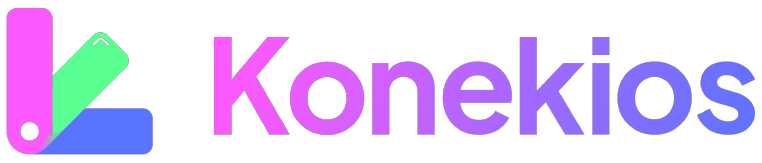Percaya nggak, sudah banyak website builder yang menyediakan layanannya secara gratis, tak terkecuali WordPress. Nah, ternyata cara membuat website WordPress gratis itu gampang, loh! Penasaran, kan?
Yuk, kita bahas cara membuat website WordPress gratis!
WordPress yang mana nih yang gratis?
Siapa sih yang nggak tau WordPress? CMS (Content Management System) yang satu ini emang digandrungi dengan jumlah penggunanya mencapai 64.2% berdasarkan data dari Searcenginejournal.
Jadi, bisa dibilang lebih dari setengah jumlah website di dunia dibuat menggunakan WordPress! Wow!
Nah, WordPress memiliki dua versi: WordPress.com dan WordPress.org. Apa aja tuh yang membedakannya?
WordPress.org memungkinkan kita untuk mengelola website sesuai keinginan kita. Untuk menunjangnya, WordPress.org menyediakan beragam tema dan plugin yang bisa kamu gunakan untuk websitemu.
Tapi karena bisa mengelola website sesuka hati, berarti kita harus membeli domain terlebih dahulu agar alamat website kita tidak menggunakan subdomain dari WordPress.
Sementara WordPress.com memungkinkan kita untuk membuat website gratis tanpa perlu membeli paket berlangganan.
Tanpa dipungut biaya, kita akan mendapatkan subdomain website dengan ekstensi .wordpress.com plus penyimpanan sebesar 3 GB.
Tapi namanya gratis, pastinya kita tidak bisa mendapatkan kebebasan untuk menggunakan plugin website, meskipun setidaknya fitur-fitur yang diberikan WordPress.com sudah cukup sebagai kebutuhan website tingkat dasar, seperti untuk memposting artikel.
Cara membuat website WordPress gratis dengan WordPress.com
Nah, kali ini kita akan mencoba untuk membuat website WordPress gratis menggunakan WordPress.com yang memang menyediakan layanan membuat website gratis. Yuk, kita simak!
- Buka situs WordPress.com
Pastinya hal pertama yang dilakukan adalah mengunjungi situs WordPress.com, karena kita akan membuat website WordPress secara gratis.
Begitu situs terbuka, pilih opsi Mulai situs web Anda untuk memulai untuk membuat website WordPress gratis.
- Daftar Akun WordPress
Kamu akan diarahkan ke laman sign up WordPress.com untuk membuat akun WordPress Di sana, kamu harus memasukkan alamat email, nama pengguna (username), dan password kamu, kemudian klik Buat akun Anda.
Kamu juga bisa membuat akun langsung menggunakan akun Google atau akun Apple.
Baca juga: Wix: Website Builder Pemula untuk Membuat Website
- Pilih jenis website yang ingin dibuat
Setelah membuat akun WordPress, kamu akan ditanyakan ingin membuat jenis website yang kamu inginkan. Terdapat empat jenis website yang bisa kamu pilih, antara lain:
- Blog: Cocok buat kamu yang ingin membuat website blog pribadi.
- Business: Cocok untuk membuat website company profile.
- Professional: Cocok untuk kamu yang ingin membuat website portofolio profesional atau website resume.
- Online Store: Cocok untuk membuat website toko online, jenis website ini mengharuskan kamu untuk membeli paket premium khusus toko online.
- Tentukan tema kategori website
Setelah menentukan jenis website yang akan kamu buat, kamu akan ditanyakan tema besar yang akan diangkat websitemu. Di sini, kamu bisa memasukkan topik yang akan digunakan sebagai tema besar websitemu, seperti Digital Marketing, Pet, dan lain sebagainya.
- Masukkan deskripsi website
Setelah menentukan tema kategori website, sekarang kamu diminta untuk memasukkan nama websitemu. Kamu tidak perlu berpusing-pusing ria menentukan nama website karena bisa kamu ganti di kemudian hari.
Setelah memasukkan nama website, pilih Continue.
- Pilih nama domain website
Di sini, kamu akan diminta untuk memasukkan alamat domain websitemu.
Dalam memasukkan alamat domain website, pastikan nama domain yang kamu pilih belum pernah digunakan orang lain. Oh ya, nama domain website untuk WordPress.com ini nantinya akan menggunakan subdomain .wordpress.com.
Pilih opsi Free jika kamu memutuskan untuk menggunakan nama domain yang menggunakan subdomain .wordpress.com. Akan tetapi, kalau kamu tidak mau menggunakan subdomain tersebut, kamu bisa membeli hosting melalui WordPress.com.
Untuk membeli hosting, WordPress.com menyediakan empat paket berlangganan: Personal, Premium, Business, dan eCommerce. Seperti yang sudah dijelaskan sebelumnya, jika kamu ingin membuat website toko online maka kamu wajib membeli paket plan eCommerce.
Karena kita ingin membuat website gratis dengan WordPress, maka kita cukup klik Start with a free site.
- Konfirmasi email
Kamu akan diarahkan ke dashboard WordPress. Jangan lupa untuk melakukan konfirmasi emailmu, kemudian pilih launch your site untuk mendeploy websitemu ke Internet.
Dan, Ta da! Kamu berhasil membuat website WordPress gratis!
Penutup
Dari artikel ini, dijamin kamu sudah bisa membuat website WordPress gratis menggunakan WordPress.com.
Tapi, buat kamu yang maunya bikin website langsung tanpa perlu membeli hosting atau custom domain dari luar platform, tenang aja. Kamu bisa mengandalkan Konekios!
Dengan Konekios, website yang kamu buat akan mendapatkan hosting yang bikin websitemu stabil, ditambah lagi dengan custom domain yang bisa kamu edit sesukamu. Belum lagi sertifikat TLS/SSL yang bikin websitemu aman tentram dari serangan cyber plus bikin optimasi SEO website jadi gampang.
Mau bikin website super cepat bin gampang? Pakai Konekios!